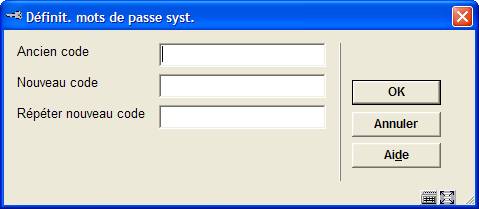
Code d’accès supplémentaire (on/off): Sélectionnez cette option pour indiquer que le code d’accès supplémentaire est requis ou non lors du lancement de l’AFO. Ceci fournit la sécurité supplémentaire pour ces activités.
Il vous est possible de modifier le mot de passe système. Lorsque vous sélectionnez cette option du menu, un écran de saisie s’affiche:
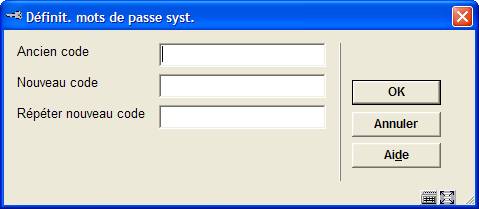
Ancien code: Entrez l’ancien mot de passe système.
Nouveau code: Entrez le nouveau mot de passe système.
Répéter nouveau code: Entrez une deuxième fois le nouveau mot de passe système. Si le code que vous entrez ne correspond pas au code saisi dans le champ précédent, la procédure sera interrompue et le système signalera que le mot de passe système n’a pas été modifié.
Attention
Les mots de passe entrés ne sont pas affichés à l’écran.
N’oubliez pas que le mot de passe système doit être défini comme tout mot de passe afin que vous puissiez ouvrir une session.
Il vous est possible de modifier le code d’accès particulier. Lorsque vous sélectionnez cette option du menu, un écran de saisie s’affiche:
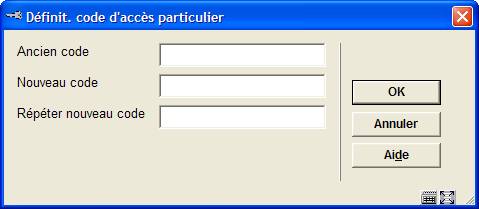
Ancien code: Entrez l’ancien code.
Nouveau code: Entrez le nouveau code.
Répéter nouveau code: Entrez une seconde fois le nouveau code. Si le code entré ne correspond pas au code saisi au niveau du champ précédent, la procédure sera interrompue et le système signalera que le code d’accès particulier n’a pas été modifié.
Attention
Les mots de passe entrés ne sont pas affichés à l’écran.
Option non utilisée dans VubisSmart.
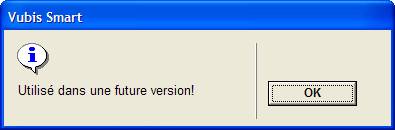
Cette option du menu vous permet d’associer certaines options à un mot de passe. Vous pouvez interdire l’accès de mots de passe à des options au sein des modules de Gestion du prêt et des usagers. Cette option se rapporte à l’AFO 411 ("Prêt") et à l’AFO 431 ("Administration des usagers").
Si vous sélectionnez cette option du menu, un menu apparaît, affichant les options pouvant être associées à un mot de passe:

Options du menu affichées à l’écran
Dans le menu, sélectionnez l’option de votre choix. Vous pouvez à présent ajouter des mots de passe à l’aide d’un écran de saisie ou, dans un écran-sommaire, ajouter et supprimer les mots de passe n’ayant pas accès à l’option en question.
Attention
La définition s’effectue de manière négative. Ceci signifie que tous les mots de passe ont en principe accès à l’option, sauf les mots de passe que vous saisirez sur cette liste.
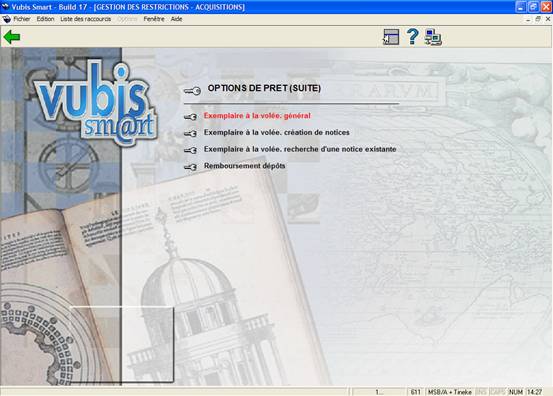
L’entretien de cette gestion des mots de passe se déroule exactement comme la " Gestion des mots de passe pour les options de prêt".
Cette option du menu vous permet d’associer certaines options à un mot de passe. Vous pouvez interdire l’accès de mots de passe à des options au sein du module d'Acquisitions. Cette option se rapporte à l’AFO 243 (Gestion des budgets) et 277 (Listes d'acquisitions).
Si vous sélectionnez cette option du menu, un menu apparaît, affichant les options pouvant être associées à un mot de passe:
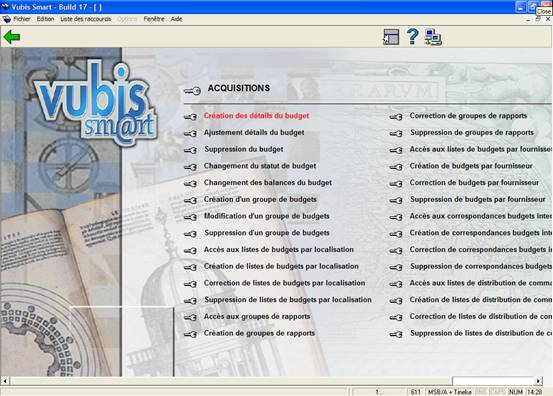
Options du menu affichées à l’écran
Dans le menu, sélectionnez l’option de votre choix. Vous pouvez à présent ajouter des mots de passe à l’aide d’un écran de saisie ou, dans un écran-sommaire, ajouter et supprimer les mots de passe n’ayant pas accès à l’option en question.
Attention
La définition s’effectue de manière négative. Ceci signifie que tous les mots de passe ont en principe accès à cette option, sauf les mots de passe que vous saisirez sur cette liste.
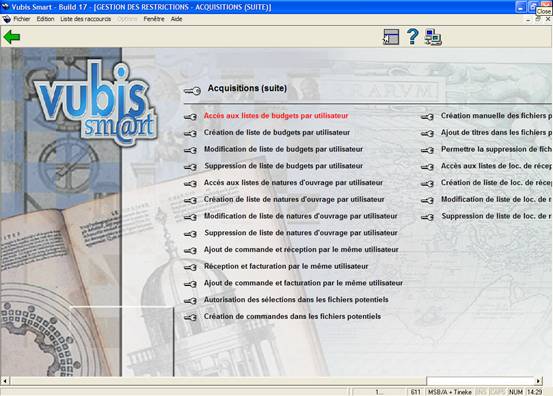
L’entretien de cette gestion des mots de passe se déroule exactement comme la " Gestion des restrictions – Acquisitions”.
Cette option du menu vous permet de visualiser ou d’imprimer les autorisations liées à un ou plusieurs mots de passe. Lorsque vous sélectionnez cette option du menu, un écran de saisie s’affiche:

A partir du mot de passe: Entrez le mot de passe à partir duquel le sommaire doit être établi.
Jusqu'au mot de passe: Entrez le mot de passe jusqu’auquel le sommaire doit être établi.
Attention
Si vous souhaitez élaborer un sommaire de tous les mots de passe, n’entrez aucune donnée dans les champs "À partir du mot de passe" et "Jusqu’au mot de passe".
Pour inst./loc.: Entrez un ou plusieurs codes pour les institutions et/ou les localisations (séparées par des virgules) pour lesquelles vous souhaitez établir un sommaire. Entrez un “*” (astérisque) à ce niveau si vous souhaitez visualiser un sommaire des mots de passe pour toutes les localisations.
Après enregistrement des champs, un écran de saisie s’affiche vous proposant de sélectionner une option de sortie.
Cette option du menu vous permet de limiter la durée de validité des codes d’accès. Lorsque vous aurez sélectionné cette option du menu, un écran de saisie s’affichera:

Nbre de jours valable: Entrez le nombre de jours pendant lesquels un code d’accès demeure valable. Une fois ce délai expiré, l’utilisateur doit obligatoirement modifier son code d’accès lors de l’ouverture d’une session. Quelques jours avant la date d’échéance, le système avertira l’utilisateur à l’ouverture d’une session.
· Document control - Change History
|
Version |
Date |
Change description |
Author |
|
1.0 |
August 2007 |
creation |
|
|
1.1 |
August 2007 |
Modifications |
|